إن لم تكن تعرف ما هي التعمية وما فائدتها عليك قراءة هذه التدوينة.
إن كنت من هواة سطر الأوامر فيمكنك القيام بذلك عن طريق التعليمة gpg ولن يصعب الأمر عليك! (لمزيد من المعلومات اتبع هذا الشرح)
قم بتنزيل برنامج مساعد غنو للخصوصية (GNU Privacy Assistant – GPA) من مركز برامج أبونتو (Ubuntu Software Center) وستجده في قائمة البرامج.
أولاً توليد المفاتيح:
عند تشغيل البرنامج للمرة الأولى تظهر لك الرسالة التالية: ليس لديك كفتاح خاص، هل تريد توليد واحد الآن؟ تابع الصور:
ثم قم بتأكيد عبارة المرور
الآن يمكنك العمل على برامج أخرى واستخدام القرص الصلب ولوحة المفاتيح حيث يستخدم البرنامج تلك الإشارات لتوليد أرقام عشوائية يستخدمها بالتعمية.
مبروك لقد أنشأت زوج المفاتيح الخاص بك!
ثانياً استيراد المفاتيح وتصديرها:
وسنأخذ كمثال استيراد المفتاح العلني للأخ أسامة خالد.
قم بنسخ المفتاح العلني إلى ملف نصي واحفظه في مكان ما على القرص. ثم من قائمة المفاتيح (Keys) اختر استيراد مفتاح (Import Key) وحدد ذلك الملف. وستظهر النتيجة فوراً.
الآن يمكنك تعمية الملفات وإرسالها إلى أسامة!
ومن قائمة المفاتيح (Keys) أيضاً، يمكنك تصدير المفاتيح باختيار (Export Key) وتحديد اسم ومسار لحفظ الملف فيه.
ثالثاً سيرفرات المفاتيح:
هناط طريقة أكثر أناقة لاستيراد المفاتيح وتصديرها.
للتصدير: حدد المفتاح الذي ترغب بتصديره ثم اختر ارسال المفتاح Send Key من قائمة Server. ثم أدخل معرّف المفتاح KeyID.
للاستيراد: اختر استلام مفتاح Retrieve Key من قائمة Server. ثم أدخل معرّف المفتاح KeyID.
رابعاً تعمية الملفات:
أخيراً وأهم خطوة هي أن نعرف كيف نرسل الملفات/الرسائل ونستقبلها باستخدام تلك المفاتيح.
من قائمة النوافذ Windows اختر مدير الملفات File Manager، وقم بفتح الملف الذي ترغب بتعميته، ثم اضغط زر تعمية الملف المحدد (Encrypt the selected file). تابع الصور:
حدد المفتاح العلني للشخص الذي تريد إرسال الملف له (في هذه الحالة أرسل هذا الملف لأسامة خالد)، ويمكنك تفعيل خيار التوقيع ثم تحدد مفتاحك الذي ستوقع الرسائل (الملف) به.
أتمنى أن تكون اسمتعت بهذا الشرح المصور …
والآن ماذا تنتظر؟ قم بتوليد مفتاحك العمومي فوراً فلدي أسرار لأخبرك بها !
كما يمكنك الاطلاع على مفتاحي العلني إن كان هناك ما تريد أن تخبرني به!



















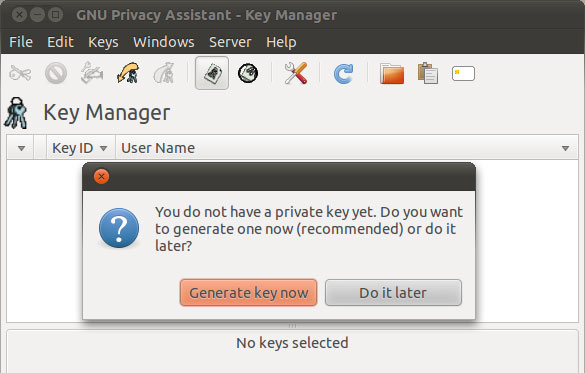
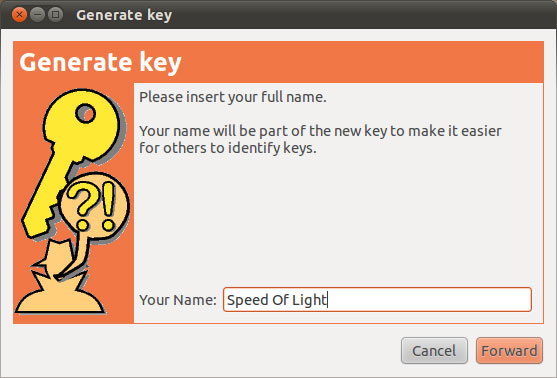
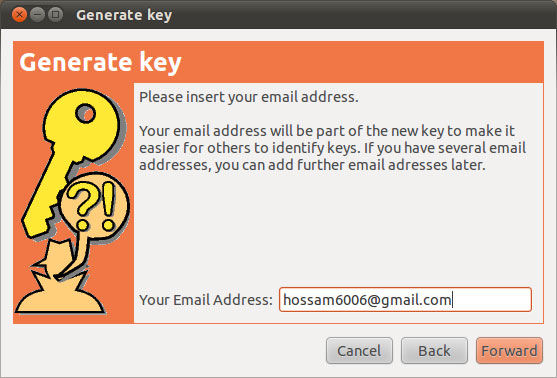
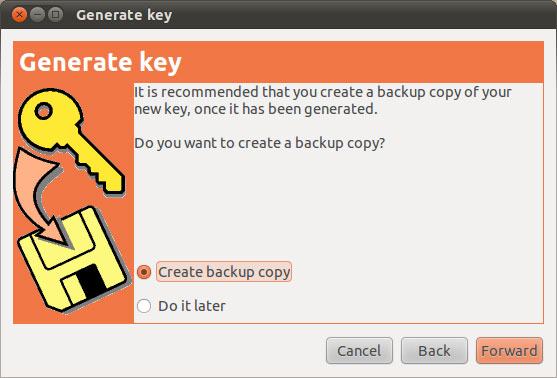
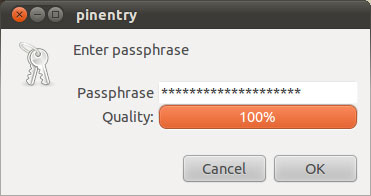
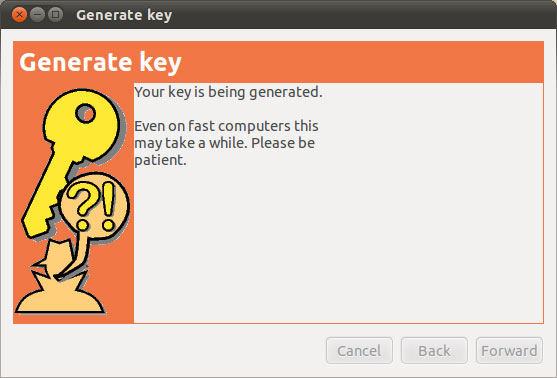

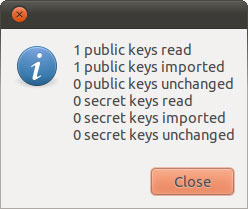

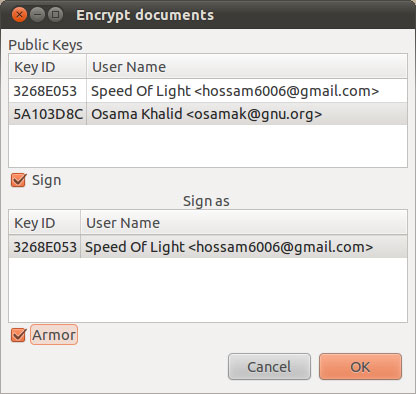
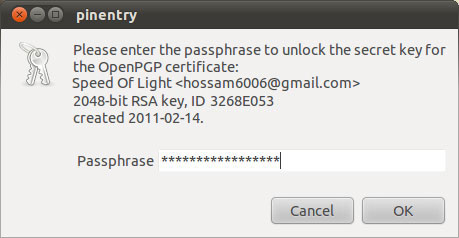

 جميع التدوينات مرخصة برخصة
جميع التدوينات مرخصة برخصة
[…] التعمية في أبونتو لينكس […]
شرح ممتاز! أعتقد أني أرسلت لك قبل قليل الرسالة المعماة الأولى بذلك المفتاح. 😉
عاشت الخصوصية!
وصلت 🙂
[…] سنتناول في هذه التدوينة مساعد غنو للخصوصية GPA على غرار ما فعلنا في التعمية في أبونتو لينكس. […]
دائما استخدم GPG مع Thunderbird في العمل
لكن استخدمه فقط لsigning لان العديد لا يملكون ادوات لفك التشفير
هناك خاصية جميلة في OpenPGP تسمح بإنشاء شبكة trust بين الناس بواسطة signing
يعني انا اثق فيك وانت تثق في فلان وعلان…
بالتالي عندما ياتي شخص جديد للحصول على public key لاحد هؤلاء الاشخاص سيتمكن من مشاهدة شبكة الtrust وبالتالي يتأكد اكثر مدى مصداقية هذه المفتاحين
حركة تشبه PKI لكنها human centric اكثر